כאשר אתה מנסה להסיר יציאת מדפסת שאינה בשימוש עוד, ייתכן שתקבל הודעת שגיאה האומרת "המשאב המבוקש נמצא בשימוש". נסה את השלבים הבאים כדי לפתור בעיה זו.
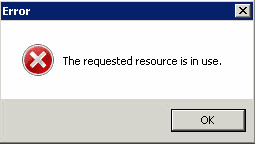
עצירת ה-Print Spooler
כדי להסיר בהצלחה את היציאה ולהימנע משגיאה זו, יהיה עליך לעצור ולהפעיל מחדש את שירות Print Spooler. שלבים אלה מניחים שכבר הסרת את כל המדפסות שהשתמשו ביציאה שאתה מסיר.
- החזק את ה- מפתח Windows ולחץ על "ר" כדי להעלות את תיבת הדו-שיח של Windows Run.
- הקלד "services.msc", ואז לחץ על "בסדר“.
- הדגש את ה "Print Spooler", ולאחר מכן לחץ על "תפסיק" כפתור.
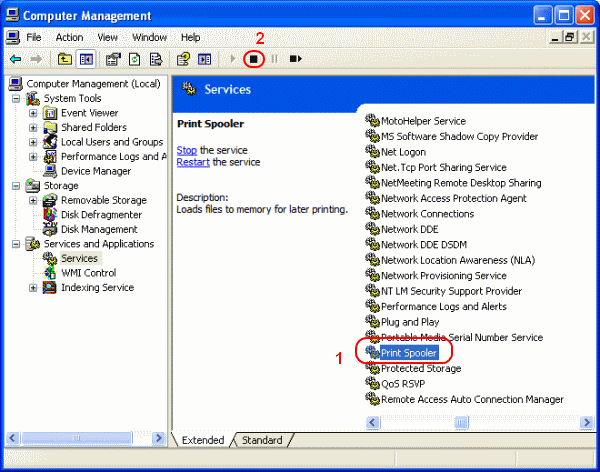
- מחק את יציאת המדפסת שברצונך להסיר.
הסרת יציאות מדפסת
אני מעדיף להסיר את היציאה מהרישום מכיוון שייתכן שכבר אין לך את יציאת המדפסת הרשומה תחת "התקנים ומדפסות" כאשר אתה מפסיק את ההדפסה ספולר. השתמש בצעדים אלה.
- החזק את מפתח Windows ולחץ על "ר" כדי להעלות את חלון ההפעלה.
- הקלד "regedit" ואז הקש "להיכנס" כדי להעלות את עורך הרישום.
- נווט ל HKEY_LOCAL_MACHINE \ SYSTEM \ CurrentControlSet \ Control \ Print \ Monitors \ Standard TCP/IP Port \ Ports
- לחץ לחיצה ימנית ומחק את התיקיה עם שם היציאה שברצונך להסיר.
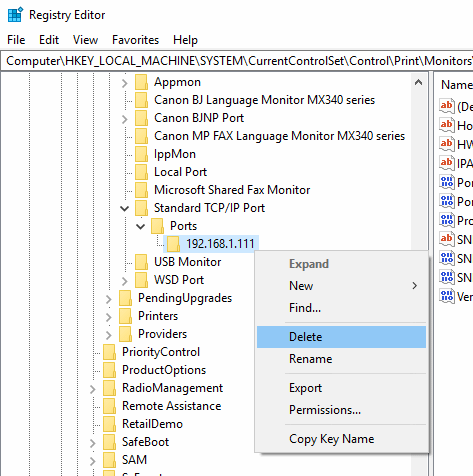
- בדוק גם מתחת HKEY_LOCAL_MACHINE \ SYSTEM \ CurrentControlSet \ Control \ Print \ Monitors \ Port LPR כדי להסיר יציאות כלשהן.
לאחר ביצוע שלבים אלה, תוכל להפעיל את Print Spooler שוב.
ניתן להשתמש בצעדים אלה ב- Windows 10, Server 2016 ו- Server 2012